|
|
Déplacer le focus du niveau étape au niveau requête |
||
|
|
Copier des requêtes |
||
|
ou
|
|||
|
|
Copier les cellules/lignes/colonnes |
||
|
ou
|
|||
|
|
Coller des cellules/lignes/colonnes |
||
|
|
Coller des requêtes |
||
|
ou
|
|||
|
|
Sélectionner toutes les requêtes |
||
|
ou
|
|||
|
|
Sélectionnez toutes les cellules |
||
|
|
Ajouter une colonne à partir d'exemples |
||
|
|
Sélectionnez la première colonne |
||
|
|
Sélectionnez la première cellule de la ligne |
||
|
|
Aller à la colonne |
||
|
|
Sélectionnez la dernière cellule de la ligne |
||
|
|
Sélectionnez la dernière colonne |
||
|
|
Sélectionnez la cellule une page plus bas |
||
|
|
Sélectionnez la cellule une page plus haut |
||
|
|
Comportement de l'onglet Basculer |
||
|
|
Requête vide |
||
|
|
Choisir la colonne |
||
|
|
Enregistrer les données saisies |
||
|
|
Déplacer le focus sur l'en-tête de la colonne de gauche |
||
|
|
Réduire la requête sélectionnée |
||
|
|
Développer la requête sélectionnée |
||
|
|
Déplacer le focus sur l'en-tête de colonne à droite |
||
|
|
Afficher les suggestions (si disponibles) |
||
|
|
Sélectionner la colonne |
||
|
|
Menu Modifier le type de colonne |
||
|
|
Éditeur avancé |
||
|
|
Sélectionnez la première cellule de la première ligne |
||
|
|
Sélectionnez la dernière cellule de la dernière ligne |
||
|
|
Agrandir le tableau |
||
|
|
Déplacer le focus du niveau de requête au niveau d'étape |
||
|
|
Développer toutes les requêtes |
||
|
|
Ajouter une colonne personnalisée |
||
|
|
Réduire toutes les requêtes |
||
|
|
Mettre en évidence les requêtes associées |
||
|
|
Entrer des données |
||
|
|
Rechercher |
||
|
|
Insérer une nouvelle étape à l'aide du bouton « plus » (après l'étape sélectionnée) |
||
|
|
Obtenir des données |
||
|
|
Sélectionnez plusieurs requêtes consécutives |
||
|
|
Sélectionnez la première cellule de la colonne |
||
|
|
Actualiser |
||
|
|
Sélectionnez la dernière cellule de la colonne |
||
Lorsque le focus est sur la cellule |
|||
Publicité
|
Lorsque le focus est sur l'en-tête de colonne :
|
|||
|
Source : Documentation Power Query
|
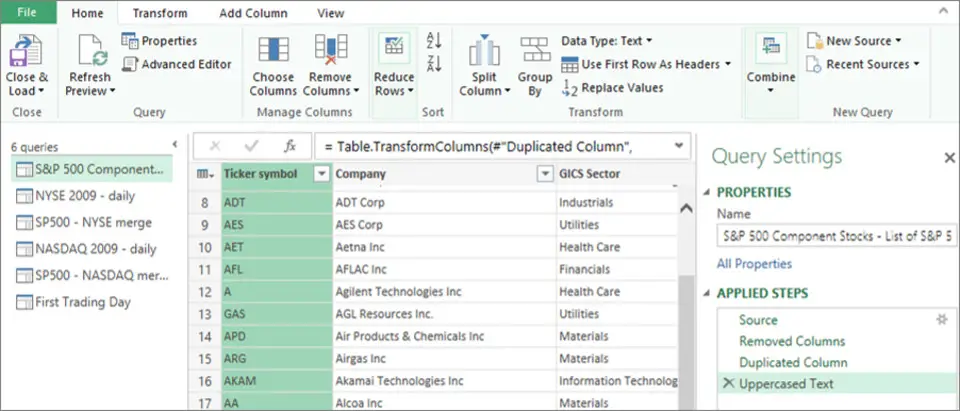


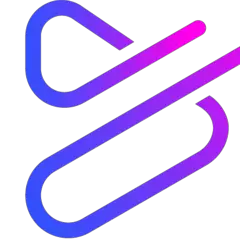
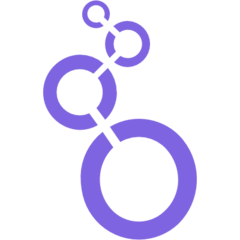

Quel est votre raccourci clavier préféré Power Query (Windows) Avez-vous des conseils utiles pour le programme ? Faire savoir aux autres.
1108668 62
499007 4
411655 23
367529 5
307784
278296 1
Il y a 13 heures Mis à jour !
Hier
Il y a 2 jours
Il y a 3 jours
Il y a 3 jours
Il y a 3 jours Mis à jour !
En son yazılar